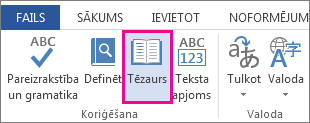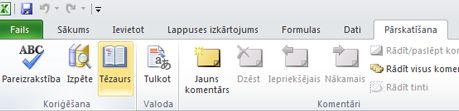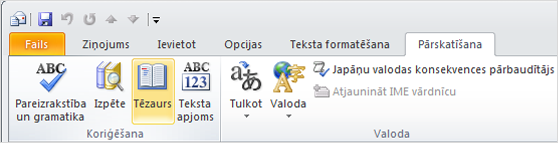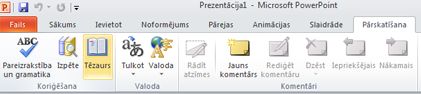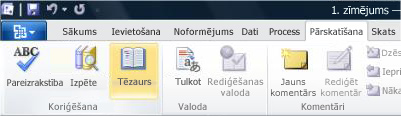Izmantojot tēzauru, varat meklēt sinonīmus (dažādus vārdus ar vienādu nozīmi) un janas vārdu (vārdu ar pretēju nozīmi).
Padoms.: Word, PowerPoint un Outlook datora versijās varat iegūt īsu sinonīmu sarakstu, ar peles labo pogu noklikšķinot uz vārda un izvēloties Sinonīmi. Office Online lietojumprogrammās nav iekļauts sinonīmu meklētājs.
Word
-
Noklikšķiniet dokumentā uzmeklamā vārda.
-
Cilnē Pārskatīšana noklikšķiniet uz Tēzaurs.
-
Lai izmantotu vienu no vārdiem rezultātu sarakstā vai meklētu vairākus vārdus, veiciet kādu no šīm darbībām:
-
Lai aizstātu atlasīto vārdu ar kādu no vārdiem no saraksta, norādiet uz to, noklikšķiniet uz lejupvērstās bultiņas un pēc tam noklikšķiniet uz Ievietot.
-
Lai kopētu un ielīmētu vārdu no saraksta, norādiet uz to, noklikšķiniet uz lejupvērstās bultiņas un pēc tam uz Kopēt. Pēc tam varat ielīmēt vārdu jebkurā vietā, kas jums patīk.
-
Lai uzmeklēsiet citus saistītus vārdus, rezultātu sarakstā noklikšķiniet uz vārda.
-
Padoms.: Varat arī meklēt vārdus citas valodas tēzaurā. Ja, piemēram, dokuments ir franču valodā un jūs vēlaties sinonīmus, cilnē Pārskatīšana noklikšķiniet uz Tēzaurs. Uzdevumrūts Tēzaura lejasdaļā nolaižamajā sarakstā atlasiet valodu.
-
Darbgrāmatā noklikšķiniet uz vārda, kas uzmeklēs.
-
Cilnē Pārskatīšana noklikšķiniet uz Tēzaurs.
-
Lai izmantotu vienu no vārdiem rezultātu sarakstā vai meklētu vairākus vārdus, veiciet kādu no šīm darbībām:
-
Lai aizstātu atlasīto vārdu ar kādu no vārdiem no saraksta, norādiet uz to, noklikšķiniet uz lejupvērstās bultiņas un pēc tam noklikšķiniet uz Ievietot.
-
Lai kopētu un ielīmētu vārdu no saraksta, norādiet uz to, noklikšķiniet uz lejupvērstās bultiņas un pēc tam uz Kopēt. Pēc tam varat ielīmēt vārdu jebkurā vietā, kas jums patīk.
-
Lai uzmeklēsiet citus saistītus vārdus, rezultātu sarakstā noklikšķiniet uz vārda.
-
Padoms.: Varat arī meklēt vārdus citas valodas tēzaurā. Ja, piemēram, darbgrāmata ir franču valodā un jūs vēlaties sinonīmus, cilnē Pārskatīšana noklikšķiniet uz Tēzaurs. Uzdevumrūts Tēzaura lejasdaļā nolaižamajā sarakstā atlasiet valodu.
-
Atlasiet vārdu piezīmju grāmatiņā, kuru vēlaties uzmeklēs.
-
Cilnē Pārskatīšana noklikšķiniet uz Tēzaurs.
-
Lai izmantotu vienu no vārdiem rezultātu sarakstā vai meklētu vairākus vārdus, veiciet kādu no šīm darbībām:
-
Lai aizstātu atlasīto vārdu ar kādu no vārdiem no saraksta, norādiet uz to, noklikšķiniet uz lejupvērstās bultiņas un pēc tam noklikšķiniet uz Ievietot.
-
Lai kopētu un ielīmētu vārdu no saraksta, norādiet uz to, noklikšķiniet uz lejupvērstās bultiņas un pēc tam uz Kopēt. Pēc tam varat ielīmēt vārdu jebkurā vietā, kas jums patīk.
-
Lai uzmeklēsiet citus saistītus vārdus, rezultātu sarakstā noklikšķiniet uz vārda.
-
Padoms.: Varat arī meklēt vārdus citas valodas tēzaurā. Ja, piemēram, teksts ir franču valodā un jūs vēlaties sinonīmus, cilnē Pārskatīšana noklikšķiniet uz Izpēte. Uzdevumrūtī Izpēte noklikšķiniet uz Izpētes opcijas un pēc tam sadaļā Uzziņu grāmatas atlasiet vajadzīgās tēzaura opcijas.
-
Outlook vienumā noklikšķiniet uz vārda, kuru vēlaties uzmeklēt.
-
Noklikšķiniet uz cilnes Pārskatīšana un pēc tam uz Tēzaurs.
Piezīme.: Programmā Microsoft Outlook uzdevumrūts Tēzaurs vai Izpēte ir pieejama jebkurā jaunā Outlook vienumā, piemēram, ziņojumā vai kalendāra vienumā, bet ne galvenajā Outlook logā.
-
Lai izmantotu vienu no vārdiem rezultātu sarakstā vai meklētu vairākus vārdus, veiciet kādu no šīm darbībām:
-
Lai aizstātu atlasīto vārdu ar kādu no vārdiem no saraksta, norādiet uz to, noklikšķiniet uz lejupvērstās bultiņas un pēc tam noklikšķiniet uz Ievietot.
-
Lai kopētu un ielīmētu vārdu no saraksta, norādiet uz to, noklikšķiniet uz lejupvērstās bultiņas un pēc tam uz Kopēt. Pēc tam varat ielīmēt vārdu jebkurā vietā, kas jums patīk.
-
Lai uzmeklēsiet citus saistītus vārdus, rezultātu sarakstā noklikšķiniet uz vārda.
-
Padoms.: Varat arī meklēt vārdus citas valodas tēzaurā. Ja, piemēram, teksts ir franču valodā un jūs vēlaties sinonīmus, cilnē Pārskatīšana noklikšķiniet uz Tēzaurs. Uzdevumrūts Tēzaura lejasdaļā nolaižamajā sarakstā atlasiet valodu.
-
Noklikšķiniet uz vārda prezentācijā, kuru vēlaties uzmeklēs.
-
Cilnē Pārskatīšana noklikšķiniet uz Tēzaurs.
-
Lai izmantotu vienu no vārdiem rezultātu sarakstā vai meklētu vairākus vārdus, veiciet kādu no šīm darbībām:
-
Lai aizstātu atlasīto vārdu ar kādu no vārdiem no saraksta, norādiet uz to, noklikšķiniet uz lejupvērstās bultiņas un pēc tam noklikšķiniet uz Ievietot.
-
Lai kopētu un ielīmētu vārdu no saraksta, norādiet uz to, noklikšķiniet uz lejupvērstās bultiņas un pēc tam uz Kopēt. Pēc tam varat ielīmēt vārdu jebkurā vietā, kas jums patīk.
-
Lai uzmeklēsiet citus saistītus vārdus, rezultātu sarakstā noklikšķiniet uz vārda.
-
Padoms.: Varat arī meklēt vārdus citas valodas tēzaurā. Ja, piemēram, dokuments ir franču valodā un jūs vēlaties sinonīmus, cilnē Pārskatīšana noklikšķiniet uz Tēzaurs. Uzdevumrūts Tēzaura lejasdaļā nolaižamajā sarakstā atlasiet valodu.
-
Noklikšķiniet uz vārda publikācijā, kuru vēlaties uzmeklēs. Cilnē Pārskatīšana noklikšķiniet uz Tēzaurs.
-
Lai izmantotu vienu no vārdiem rezultātu sarakstā vai meklētu vairākus vārdus, veiciet kādu no šīm darbībām:
-
Lai aizstātu atlasīto vārdu ar kādu no vārdiem no saraksta, norādiet uz to, noklikšķiniet uz lejupvērstās bultiņas un pēc tam noklikšķiniet uz Ievietot.
-
Lai kopētu un ielīmētu vārdu no saraksta, norādiet uz to, noklikšķiniet uz lejupvērstās bultiņas un pēc tam uz Kopēt. Pēc tam varat ielīmēt vārdu jebkurā vietā, kas jums patīk.
-
Lai uzmeklēsiet citus saistītus vārdus, rezultātu sarakstā noklikšķiniet uz vārda.
-
Padoms.: Varat arī meklēt vārdus citas valodas tēzaurā. Ja, piemēram, publikācija ir franču valodā un jūs vēlaties sinonīmus, cilnē Pārskatīšana noklikšķiniet uz Izpēte. Uzdevumrūtī Izpēte noklikšķiniet uz Izpētes opcijas un pēc tam sadaļā Uzziņu grāmatas atlasiet vajadzīgās tēzaura opcijas.
-
Shēmā noklikšķiniet uz vārda, kuru vēlaties uzmeklēs.
-
Cilnē Pārskatīšana noklikšķiniet uz Tēzaurs.
-
Lai izmantotu vienu no vārdiem rezultātu sarakstā vai meklētu vairākus vārdus, veiciet kādu no šīm darbībām:
-
Lai aizstātu atlasīto vārdu ar kādu no vārdiem no saraksta, norādiet uz to, noklikšķiniet uz lejupvērstās bultiņas un pēc tam noklikšķiniet uz Ievietot.
-
Lai kopētu un ielīmētu vārdu no saraksta, norādiet uz to, noklikšķiniet uz lejupvērstās bultiņas un pēc tam uz Kopēt. Pēc tam varat ielīmēt vārdu jebkurā vietā, kas jums patīk.
-
Lai uzmeklēsiet citus saistītus vārdus, rezultātu sarakstā noklikšķiniet uz vārda.
-
Padoms.: Varat arī meklēt vārdus citas valodas tēzaurā. Ja, piemēram, jūsu shēma ir franču valodā un jūs vēlaties sinonīmus, cilnē Pārskatīšana noklikšķiniet uz Tēzaurs. Uzdevumrūts Tēzaura lejasdaļā nolaižamajā sarakstā atlasiet valodu.
Skatiet arī
Redaktors — rakstīšanas palīgs